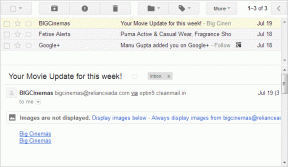Netflix 오류 코드 M7121-1331-P7을 수정하는 6가지 방법
잡집 / / January 29, 2022
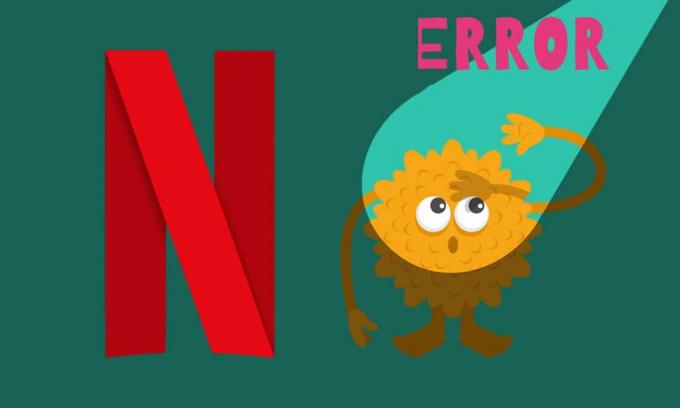
Netflix라는 온라인 스트리밍 서비스를 통해 다양한 영화, 시리즈 및 TV 프로그램을 즐길 수 있습니다. 모든 컴퓨팅 플랫폼에서 액세스할 수 있으므로 안드로이드와 iOS 모두 지원 또한. 웹 브라우저를 사용하여 컴퓨터 시스템에서 Netflix에 액세스할 수 있습니다. 그러나 브라우저가 이 플랫폼을 지원하지 않는 경우 서비스 중단 오류 M7121-1331-P7이 발생할 수 있습니다. Netflix 오류 코드 M7121-1331-P7을 수정하는 방법을 알려주는 유용한 가이드를 제공합니다.

내용물
- Chrome에서 Netflix M7121-1331-P7 오류를 수정하는 6가지 방법.
- Netflix M7121-1331-P7의 원인은 무엇입니까?
- 전문가 팁: Netflix 서버 상태 확인
- 방법 1: HTML5를 지원하는 호환 가능한 웹 브라우저 사용
- 방법 2: Widevine 콘텐츠 암호 해독 모듈 업데이트
- 방법 3: 브라우저 캐시 및 쿠키를 지웁니다.
- 방법 4: 확장 프로그램 비활성화(해당되는 경우)
- 방법 5: 웹 브라우저 업데이트
- 방법 6: 웹 브라우저를 다시 설치합니다.
Chrome에서 Netflix M7121-1331-P7 오류를 수정하는 6가지 방법
이 전염병 시대에 Netflix는 전 세계적으로 수백만 명의 사용자를 연결했습니다. 에 따라 BBC 뉴스, 넷플릭스는 1600만 신규 가입 잠금 중. 오류 코드와 같은 몇 가지 오류가 수시로 발생할 수 있지만 M7121-1331-P7 다음 메시지가 함께 표시됩니다.
- 문제가 발생했습니다...
- 예기치 않은 오류 예기치 않은 오류가 발생했습니다. 페이지를 새로고침하고 다시 시도하십시오.
- 오류 코드: M7121-1331-P7
Netflix M7121-1331-P7의 원인은 무엇입니까?
Netflix에서 이 오류가 발생하는 데는 다음과 같은 몇 가지 이유가 있습니다.
- 사용 호환되지 않는 브라우저 Brave, Vivaldi, UC, Baidu, QQ와 같이 Netflix 오류가 발생합니다.
- Netflix 서버가 다운되었을 수 있습니다. 또는 작동하지 않습니다.
- 당신이 사용하는 경우 공용 Wi-Fi 네트워크, Netflix 오류로 이어지는 최소 스트리밍 요구 사항을 충족하지 않을 수 있습니다. 네트워크 속도를 확인하고 인터넷 대역폭을 확인하십시오.
- 쿠키 및 캐시 파일부패할 수 있습니다 Netflix에서 해당 오류가 발생할 수 있습니다.
- 당신은 오류에 직면하게 될 것입니다 원치 않는 브라우저 확장 시스템에서 활성화됩니다.
- 몇 가지 필수 시스템 또는 브라우저 파일이 없습니다, 오류가 발생할 수 있습니다.
- 또한 귀하의 브라우저가 업데이트되지 않았습니다 최신 버전으로 업데이트하면 해당 문제에 직면하게 됩니다. 필요한 경우 브라우저를 업데이트하거나 다시 설치해 보십시오.
전문가 팁: Netflix 서버 상태 확인
가능성이 거의 없다. 서버가 오프라인이거나 액세스할 수 없음 Netflix M7121-1331-P7 오류가 발생할 수 있습니다.
- 먼저, 공식 방문 넷플릭스 도움말 페이지 ~을위한 서버 유지 관리에 관한 정보.
- 서버가 다운되면 다른 옵션이 없습니다. 기다리다 서버가 정상으로 돌아올 때까지.

시스템에서 Netflix 오류 코드 M7121-1331-P7을 수정하는 방법 목록을 작성했습니다.
방법 1: HTML5를 지원하는 호환 가능한 웹 브라우저 사용
가장 중요한 문제 해결 단계는 웹 브라우저가 Netflix 플랫폼과 호환되는지 확인하는 것입니다. 귀하의 브라우저와 운영 체제는 Netflix를 본격적인 방식으로 운영하기 위해 서로 연관될 수 있습니다. 따라서 사용하는 브라우저가 해당 운영 체제와 호환되는지 확인하십시오. 각각의 지원 플랫폼이 있는 웹 브라우저 목록은 아래 표에 나와 있습니다.
| 브라우저/OS | Windows 지원 | MAC OS 지원 | 을지 지하다크롬 OS | 리눅스 지원 |
| Google 크롬(68 이상) | Windows 7, 8.1 이상 | Mac OS X 10.10 및 10.11, macOS 10.12 이상 | 네 | 네 |
| 마이크로소프트 엣지 | Windows 7, 8.1 이상 | MacOS 10.12 이상 | 아니요 | 아니요 |
| 모질라 파이어폭스(65 이상) | Windows 7, 8.1 이상 | Mac OS X 10.10 및 10.11, macOS 10.12 이상 | 아니요 | 네 |
| 오페라(55세 이상) | Windows 7, 8.1 이상 | Mac OS X 10.10 및 10.11, macOS 10.12 이상 | 네 | 네 |
| 원정 여행 | 아니요 | Mac OS X 10.10 및 10.11, macOS 10.12 이상 | 아니요 | 아니요 |
- 당신은 필요합니다 Silverlight와 함께 HTML5 플레이어 넷플릭스를 스트리밍하기 위해.
- 또한 4K에 액세스하고FHD비디오넷플릭스에서, 브라우저는 HTML5를 지원해야 합니다.
이러한 기능을 지원하지 않는 브라우저는 거의 없으므로 Netflix에서 이 오류가 발생합니다. 아래에 나열된 표를 사용하여 각 브라우저에 대해 지원되지 않는 HTML5 운영 체제 버전을 찾으십시오.
| 브라우저/OS | HTML5 지원되지 않는 운영 체제 버전 |
| Google 크롬(68 이상) | 아이패드 OS 13.0 이상 |
| 마이크로소프트 엣지 | Mac OS X 10.10 및 10.11, iPad OS 13.0 이상, Chrome OS, Linux |
| 모질라 파이어폭스(65 이상) | 아이패드 OS 13.0 이상, 크롬 OS |
| 오페라(55세 이상) | 아이패드 OS 13.0 이상 |
| 원정 여행 | Windows 7, Windows 8.1 이상, Chrome OS, Linux |
메모: 다음과 같은 일부 타사 브라우저 비발디, 용감한, UC, QQ, 비드메이트, 그리고바이두 Netflix와 호환되지 않습니다.
다음 브라우저 및 Netflix를 시청할 수 있는 해상도:
- 에 구글 크롬, 당신은 해상도를 즐길 수 있습니다 720p1080p로 중단 없이.
- 에 마이크로소프트 엣지, 즐길 수 있습니다 최대 4K 해상도.
- 에 파이어폭스 및 오페라, 허용된 해상도는 까지720p.
- 에 맥OS 10.1010.15 사용원정 여행, 해상도는 까지1080p.
- 을위한 맥OS 11.0또는 나중에, 지원되는 해상도는 최대 4K.
먼저 브라우저와 운영 체제가 시스템의 Netflix 오류를 수정하기 위해 서로 호환되는지 확인하십시오.
메모: 다음 방법에서, 구글 크롬 데모용 기본 브라우저로 사용됩니다. 다른 유사한 브라우저를 사용하여 Netflix에 액세스하는 경우 그에 따라 문제 해결 방법을 따르세요.
또한 읽기:HD 또는 Ultra HD로 Netflix를 스트리밍하는 방법
방법 2: Widevine 콘텐츠 암호 해독 모듈 업데이트
Widevine Content Decryption Module은 암호화 및 보호 라이선스 배포에 사용되는 구성 요소입니다. 주로 모든 장치의 비디오 콘텐츠를 보호하는 데 사용됩니다. 이 모듈이 오래되었거나 웹 브라우저에서 누락된 경우 Netflix M7121-1331-P7 오류가 발생합니다. 브라우저로 이동하여 다음과 같이 이 모듈의 업데이트를 확인하십시오.
1. 다음으로 이동 구글 크롬 탭으로 이동 chrome://components/
2. 위치하고 있다 Widevine 콘텐츠 복호화기준 치수 & 클릭 업데이트를 확인 강조 표시된 버튼.

3. 업데이트가 있는 경우 다운로드 및 설치하고 PC를 다시 시작.
방법 3: 브라우저 캐시 및 쿠키 지우기
종종 어떤 이유로 영화나 쇼를 중간에 두었다가 다시 돌아와서 정확히 나갔던 곳에서 다시 시작할 수 있습니다. 여기서 쿠키와 캐시가 중요한 역할을 합니다. 며칠이 지나면 캐시와 쿠키가 브라우저에 누적되어 손상되어 Netflix 오류 코드 M7121-1331-P7 오류가 발생할 수 있습니다. Chrome에서 캐시 및 쿠키를 지우는 방법은 다음과 같습니다.
1. 시작하다 구글 크롬.
2. 그런 다음 점 3개 아이콘 > 더 많은 도구 >인터넷 사용 정보 삭제… 아래 그림과 같이.

3. 다음 옵션을 확인하십시오.
- 쿠키 및 기타 사이트 데이터
- 캐시된 이미지 및 파일
4. 이제 선택 항상 옵션 시간 범위.

5. 마지막으로 데이터 지우기.
또한 읽기:구글 크롬 승격 서비스란?
방법 4: 확장 프로그램 비활성화(해당되는 경우)
타사 확장 프로그램을 설치하면 Netflix M7121-1331-P7 오류의 원인일 수 있습니다. 따라서 주어진 단계에 따라 Chrome에서 확장 프로그램을 삭제하십시오.
1. 시작하다 크롬 및 유형 chrome://확장 ~에 URL 표시줄. 때리다 입력하다 설치된 모든 확장 목록을 가져옵니다.
2. 스위치 끄다 토글 최근에 설치된 확장 비활성화합니다.

3. 반복하다 손상된 확장을 찾을 때까지 각 확장에 대해 하나씩 동일합니다.
4. 찾았으면 다음을 클릭하십시오. 제거하다 버튼을 눌러 손상된 확장 프로그램을 제거합니다.
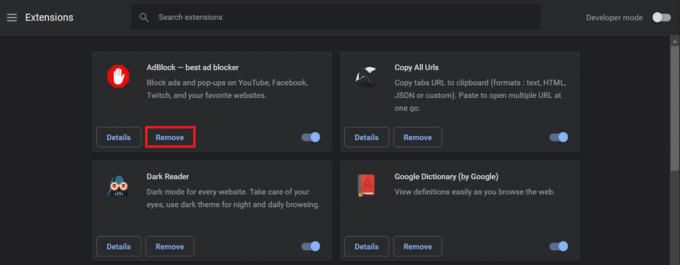
방법 5: 웹 브라우저 업데이트
오래된 브라우저를 사용하는 경우 Netflix의 향상된 기능이 지원되지 않습니다. 브라우저의 일부 오류 및 버그를 수정하려면 아래 설명된 대로 브라우저를 최신 버전으로 업데이트하십시오.
1. 시작하다 Google크롬 그리고 세 점상.
2. 이동 돕다 그리고 선택 Google 크롬 정보 아래 그림과 같이. 브라우저는 자동으로 업데이트 검색을 시작하고 보류 중인 업데이트가 있는 경우 이를 설치합니다.
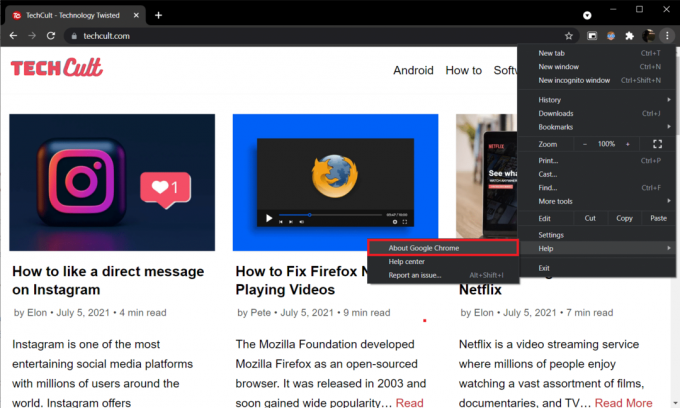
3A. 클릭 재실행 업데이트 프로세스를 완료하고 이전 버전에 존재하는 버그를 제거합니다.
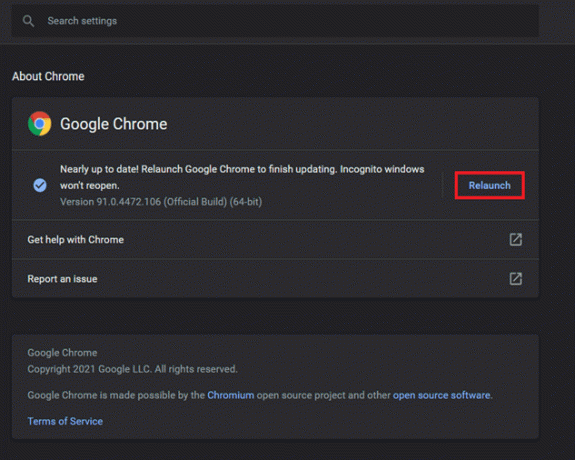
3B. Chrome이 이미 업데이트된 경우 다음 메시지가 표시됩니다. Chrome이 최신 상태입니다. 표시됩니다.
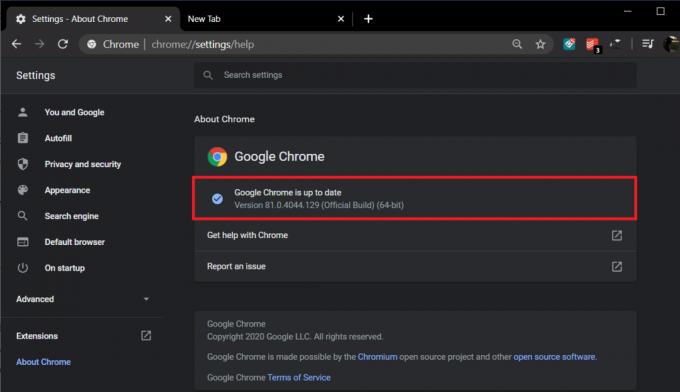
또한 읽기:The Meg는 Netflix에 있습니까?
방법 6: 웹 브라우저 다시 설치
위에 언급된 방법 중 어느 것도 도움이 되지 않으면 Google 크롬을 다시 설치해 볼 수 있습니다. 이렇게 하면 검색 엔진, 업데이트 또는 Netflix M7121-1331-P7 오류를 유발하는 기타 관련 문제와 관련된 모든 문제가 해결됩니다.
1. 을 치다 윈도우 키, 유형 앱 및 기능을 클릭하고 열려있는.

2. 검색 크롬 ~에 이 목록 검색 들.
3. 그런 다음 선택 크롬 그리고 제거 강조 표시된 버튼.

4. 다시 클릭 제거 확인.
5. 이제 윈도우 키, 유형 %로컬앱데이터%을 클릭하고 열려있는 가기 위해 앱데이터 로컬 폴더.
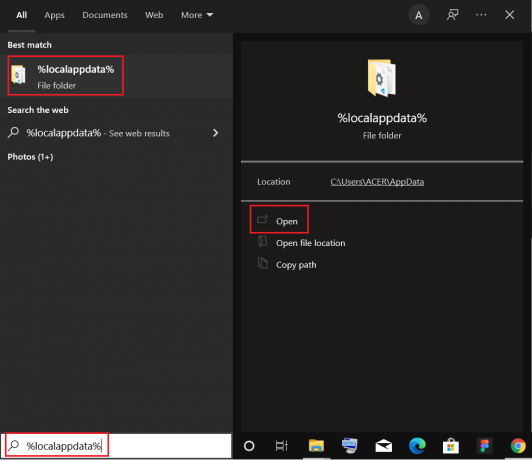
6. 열기 Google 폴더를 두 번 클릭하여 실행합니다.
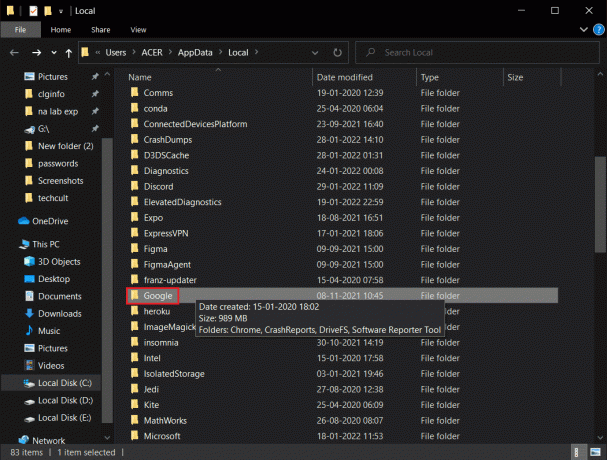
7. 마우스 오른쪽 버튼으로 클릭 크롬 폴더를 선택하고 삭제 아래 그림과 같이 옵션을 선택합니다.

8. 또, 치다 윈도우 키, 유형 %앱데이터%을 클릭하고 열려있는 가기 위해 앱데이터 로밍 폴더.
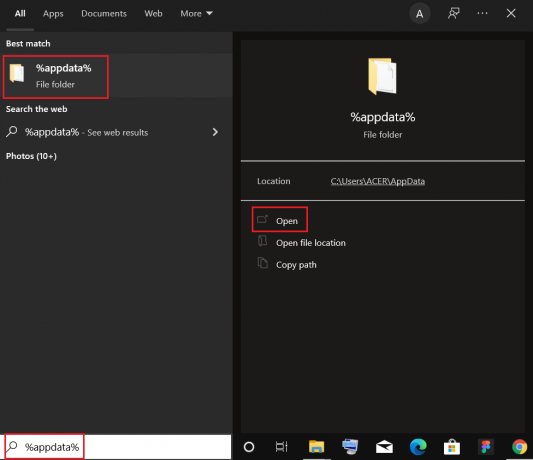
9. 다시, 이동 Google 폴더와 삭제 그만큼 크롬 폴더에 표시된 대로 6~7단계.
10. 드디어, 재시작 당신의 PC.
11. 다음으로 다운로드 최신 버전 의 구글 크롬 보여진 바와 같이.

12. 실행 설정 파일 그리고 화면의 지시에 따라 크롬 설치.

13 드디어 넷플릭스를 실행하고 스트리밍 시작!
추천:
- Windows 10에서 Origin이 열리지 않는 문제를 해결하는 방법
- 탑 15 최고의 무료 IPTV 플레이어
- 넷플릭스에 다이버전트가 있나요?
- 상위 10 최고의 Kodi 인도 채널 애드온
이 가이드가 도움이 되었기를 바랍니다. 넷플릭스 M7121-1331-P7 시스템에 오류가 있습니다. 어떤 방법이 가장 효과적인지 알려주십시오. 더 멋진 팁과 트릭을 보려면 우리 페이지를 계속 방문하고 아래에 의견을 남겨주세요.